Норвежские разработчики популярного браузера Opera не только представили своим поклонникам новый формат продукта – версию Opera 15 на базе движка Chromium, но и уже успели довести браузер до 18 стабильной версии, совершенствуя его, как говорится, не по дням, а по часам.
Пробежимся по следующим вопросам (с рисунками – скриншотами, поэтому будет не скучно):
Содержание
I Браузер Opera: как обычный веб-серфинг превращается в продвинутый
II Популярные расширения для браузеров
III Как работать с расширениями Opera
IV Как установить расширение Opera из магазина Opera
V Как устанавливать для Opera расширения из интернет-магазина Google Chrome
VI Как установить в Opera расширение из магазина Google Chrome?
VII Как искать любое расширение в Опере
Начнем по порядку.
I Браузер Opera: как обычный веб-серфинг превращается в продвинутый?
Смена движка оказалась довольно-таки эффективным ходом норвежцев:
- Opera стала стабильней работать,
- пользование браузером стало еще комфортней,
- его интерфейс стал более симпатичным,
- несколько усовершенствовалась экспресс-панель.
Но куда более приятной новостью для поклонников Opera стала возможность установки расширений, и не только представленных на официальном сайте браузера, но также расширений, созданных для браузеров на базе Chromium из интернет-магазина Google Chrome, где представлен самый широкий ассортимент контента для браузеров.
Расширения для браузеров, они же дополнения, они же надстройки, они же плагины – это инструменты, с помощью которых обычный веб-серфинг превращается в продвинутый.
Расширения — это маленькая программа или отдельный, как правило, небольшой функционал:
- адаптированный под работу конкретного браузера,
- с помощью которого упрощается или ускоряется доступ к тем или иным интернет–сервисам,
- появляются дополнительные возможности,
- привносится разнообразие
- и т.п.
Одни расширения интегрируются в панель инструментов браузера Opera. Другие расширения попадают на экспресс-панель, третьи превращаются в дополнительную функциональную кнопку на каком-то интернет-ресурсе (например, кнопка «Скачать»).
Как бы не проявляли себя расширения в каждом отдельном случае, все они служат одной единственной идее – привнести максимум комфорта пользователю во время веб-серфинга. Кстати, веб-серфинг – это поиск в Интернете чего-либо, который иногда выливается в бесцельное блуждание по Интернету в поисках новенького, интересного («того, не знаю, чего»).
II Популярные типы расширений для браузеров
Рассмотрим вкратце самые популярные расширения для браузеров.
1) Часы
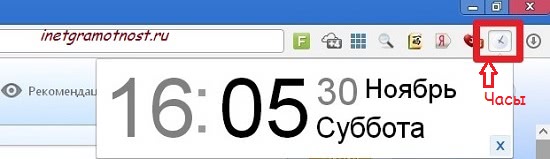
2) Погода
Расширения, отображающие время и прогноз погоды в онлайн-режиме, плюс ко всему, в симпатичном дизайнерском исполнении – это и практичность, и стильное оформление браузера.
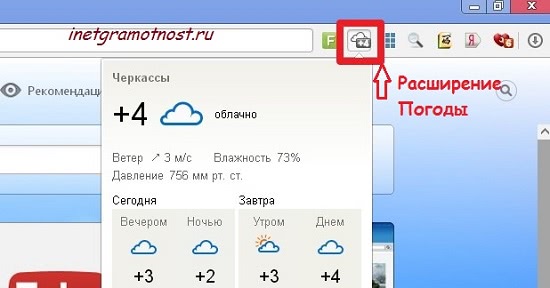
3) Расширение для Opera для скачивания видео и других файлов
Это менеджер загрузки файлов SaveFrom.net, который позволяет более удобно организовать процесс скачивания файлов:
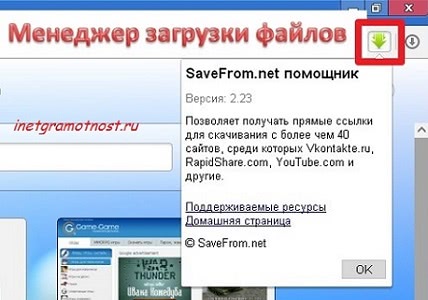
Специальные расширения, которые позволяют скачивать музыку или видео с социальных платформ (ВКонтакте, Одноклассники, YouTube и т.п.) – это и вовсе дополнительный функционал, который, как правило, не предусматривается социальными ресурсами.
4) Расширение adblock для Opera
Это расширение обещает избавить вас от назойливой рекламы на тех или иных интернет-ресурсах:
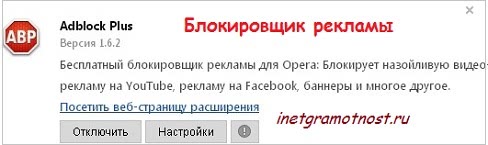
5) Расширение Opera для блокировки доступа к различным порно-сайтам:
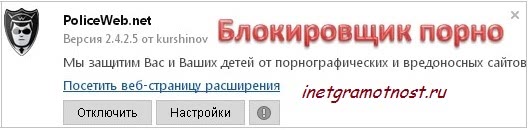
6) Информеры социальных сетей для Opera
Этот тип расширений встраивается в панель инструментов браузера или на экспресс-панель и отображает появление и количество новых сообщений в социальных сетях, новостей ленты, различные заявки в друзья и т.п.
7) Виджеты электронной почты
Это также расширения-информеры. Виджеты почтовых сервисов, как правило, встраиваются в панель инструментов браузера и уведомляют о новых полученных электронных письмах.
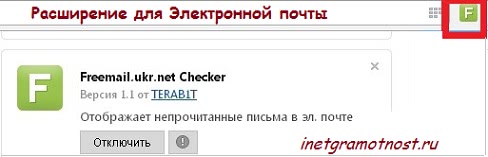
8) Поисковые опции отдельных интернет-ресурсов
Этот тип расширений, как правило, встраивается в панель инструментов браузера в виде удобной кнопки поиска. Такие расширения для браузеров предлагают практически все известные поисковые системы.
Но куда большую пользу могут принести расширения, осуществляющие поиск по определенному интернет-ресурсу, либо по группе таких интернет–ресурсов, определенному типу контента, товаров или услуг. Например, поиск по торрент-трекерам, по медиа-порталам, по картографическим сервисам, поиск груза, авиа и ж/д билетов и т.п.
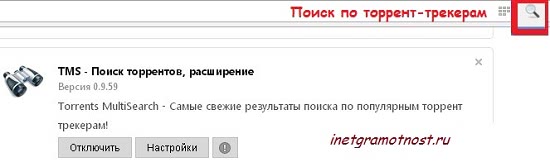
9) Кнопки мгновенного доступа к различным сервисам
Облачные хранилища, медиа-порталы, сервисы от известных поисковых систем, прочие продвинутые интернет-ресурсы – доступ к этим ресурсам осуществляется мгновенно с помощью встраиваемой в панель инструментов браузера расширения-кнопки.
Перечислена лишь часть типов расширений для браузеров. Активные пользователи Интернета обязательно найдут массу интересных фишек для «тюнинга» Оперы.
III Как работать с расширениями Opera 18
Чтобы попасть в раздел управления расширениями, нажмите кнопку главного меню Opera в левом верхнем углу.
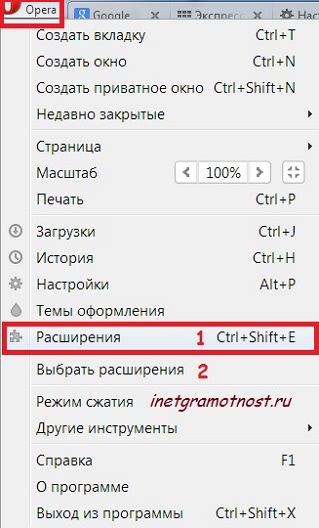
В выпадающем меню выберите пункт «Расширения» (цифра 1 на рис. 8) и перейдите в него. В открывшейся странице управления расширениями вам будут доступны различные вкладки (рис. 9).
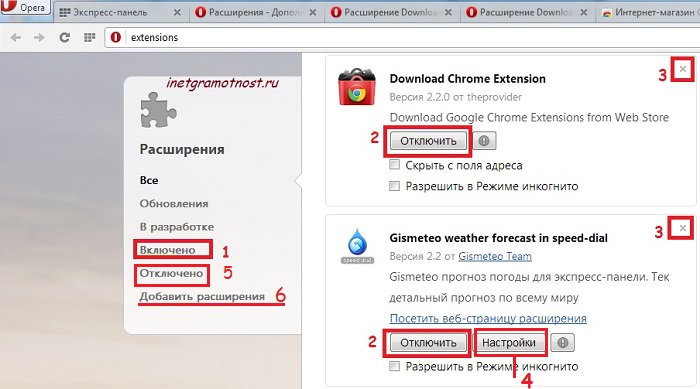
Во вкладке «Включено» (цифра 1 на рис. 9) Вы сможете увидеть установленные и работающие расширения вашего браузера. Если Вы не пользуетесь каким-то расширением, в этой вкладке Вы можете отключить его, для этого нажмите кнопку «Отключить» (цифра 2 на рис. 9). Нажатие на крестик в правом верхнем углу блока расширения полностью удалит его (цифра 3 на рис. 9).
Возле некоторых расширений может находиться еще одна функциональная кнопка «Настройки» (цифра 4 на рис. 9). После ее нажатия вы попадете в отдельную страницу, где сможете изменить те или иные параметры расширения.
Отключенные (но не удаленные) расширения автоматически попадают во вкладку «Отключено» (цифра 5 на рис. 9). Именно здесь Вы (при желании) можете снова их задействовать, воспользовавшись кнопкой «Включить».
Последняя вкладка «Добавить расширения» (цифра 6 на рис. 9) — это ссылка, ведущая в магазин расширений на официальном сайте браузера Opera. На него также можно попасть прямо из главного меню Opera, перейдя в пункт «Выбрать расширения» (цифра 2 на рис. 8).
В магазине расширений Opera вы можете выбрать любое заинтересовавшее вас расширение из числа представленных. Магазин расширений Opera называется «Дополнения Opera».
Он довольно удобно организован, Вы можете выбирать расширения по категориям:
- «Рекомендуемые» — это подборка самых актуальных расширений;
- «Лучшие» — это подборка самых популярных расширений, которые предпочитаются большинством пользователей;
- «Инструменты» — это подборка функциональных расширений, которые привносят удобство в работу с браузером и пользование различными интернет-сервисами;
- «Экспресс-панель» — это подборка расширений, виджеты которых попадают на экспресс-панель Opera;
- Раздел «Еще» предоставит возможность выбрать расширения по тематике или специфике использования.
Помимо этого, вы можете воспользоваться поиском, чтобы найти интересующие вас расширения по какому-то определенному ключевому слову.
IV Как установить расширение Opera из магазина Opera
Чтобы установить заинтересовавшее вас расширение для Opera, щелкните по нему и в появившемся окне детального его описания нажмите кнопку «+ Добавить в Opera». Иногда может появиться окно «Установка расширения», в котором кликаем по кнопке «Установить». Все – расширение добавлено в браузер.
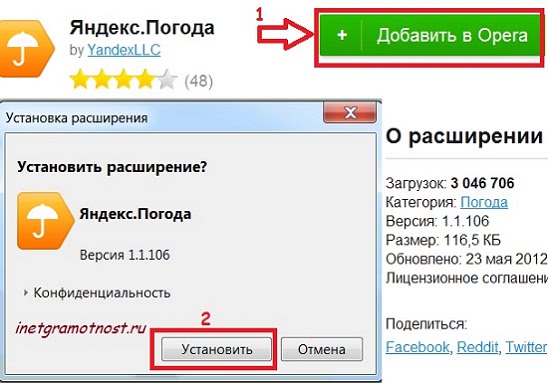
V Как устанавливать для Opera расширения из интернет-магазина Google Chrome
К сожалению, расширения из интернет-магазина Google Chrome напрямую нельзя установить в браузер Opera. Для начала необходимо установить расширение Download Chrome Extension, с помощью которого для Opera можно будет устанавливать расширения из интернет-магазина Google Chrome.
В поисковике магазина расширений на сайте Opera введите запрос «Download Chrome Extension» (при этом язык поиска должен включать английский – рис. 11) и добавьте это расширение в браузер. Либо можно скопировать в адресную строку Opera следующий адрес: addons.opera.com/ru/extensions/details/download-chrome-extension-9/
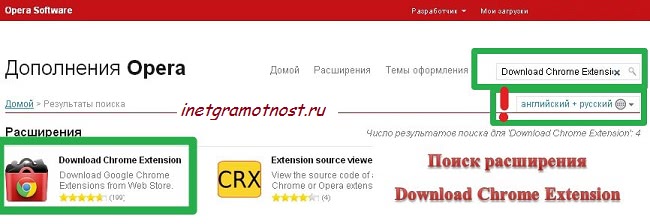
Теперь вы можете смело отправляться в интернет-магазин Google Chrome по адресу
chrome.google.com/webstore/category/extensions, в раздел установки расширений для браузера.
Будьте внимательны, в Opera работают только расширения (!) из магазина Google Chrome, приложения для Chrome работать не будут.
VI Как установить в Opera расширение из магазина Google Chrome?
Выберите заинтересовавшее вас расширение и кликните по нему. Откроется дополнительное окошко с описанием этого расширения, а в левом верхнем углу Opera (в конце адресной строки) появится красная кнопка «Add to Opera» (рис. 12), ее и нажмите для установки расширения. Если красная кнопка не появилась, обновите страницу.
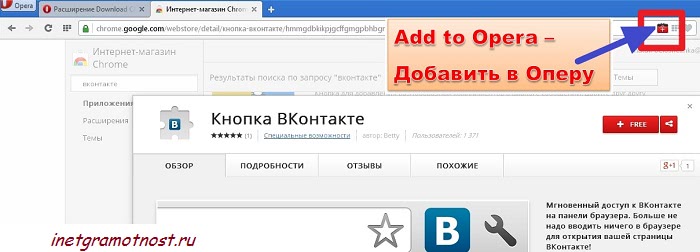
Opera установит расширение магазина Google Chrome, но не включит его автоматически, не получив дополнительно вашего одобрения. В появившемся вверху сообщении браузера нажмите «Пуск» или перейдите во вкладку расширений «Отключено», чтобы активировать ваше расширение. Для активации жмите кнопку «Установить» и подтвердите установку (рис. 13):
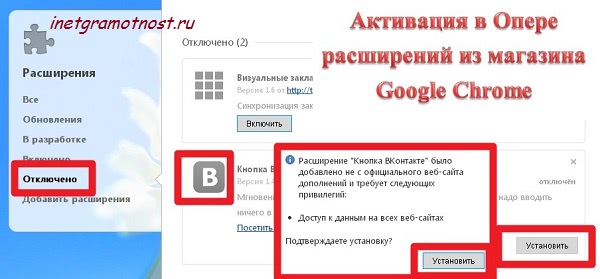
Все – установленное расширение появится на панели инструментов, экспресс-панели или в качестве отдельной функции на соответствующем интернет-ресурсе. Расширение также появится во вкладке «Включено», где можно провести настройки этого расширения, если таковые предусмотрены разработчиком.
И теперь возможности вашей Оперы могут стать поистине безграничными.
VII Как искать любое расширение в Опере
- Заходим в Расширения Оперы (цифра 2 на рис. 8), их еще называют Дополнениями.
- В правом верхнем углу Расширений Оперы (рис. 11) есть строка Поиска.
- В эту строку Поиска вводим запрос на поиск нужного расширения, например, «часы». Нажимаем клавишу Enter, либо кликаем по значку лупы, начинается поиск.
- В результате Поиска появляется список расширений, если таковые имеются.
- Если ничего не найдено, то можно попробовать изменить запрос (вводить другие слова-синонимы). Иногда помогает.
P.S. По интернет-грамотности можно еще прочитать:
1. В браузере Opera появились WhatsApp и Telegram
2. Как сделать скриншот в браузерах Опера, Мозилла, Google Chrome, Vivaldi, Opera Neon
3. Как обновить Оперу до последней версии


Алиллуйя! Вы меня выручили))) Я как истинный маразматик, почему-то даже не подумала, что можно воспользоваться сторонними аддонами. Дело в том, что я юзаю исключительно Opera и вдруг у меня перестает работать кнопка pin it (ну, эт для пинтереста). Пролопатила много сайтов, но только ваша статья натолкнула на вполне теперь очевидную мысль — надо было просто скачать аддон из расширений для хрома.
Спасибо Вам огромное!
Творческих успехов и с наступающим Новым Годом!
Рада, что моя статья помогла Вам решить проблему. С наступающими новогодними праздниками!
Спасибо за полезную статью. Многие из этих расширений нашел и установил сам, но вместо АВР пользуюсь платной программой Adguard, она работает лучше.
Надежда спасибо большое
Надежда здравствуйте всегда пользавался оперой 12 перешол на вин 8.1 и старая версия оперы 12.17стала некоректно работать а в новой версии не работает линк,нету ключа поролей и в старой версии был така кнопка треугольничком которая возврощала недавна закрытые сайты вы не поможите с этим разобраться.тоисть можно сделать эти настройки в новой опере в особенности с ключом поролей.
Если браузер работает некорректно, иногда помогает, если его удалить через программу Windows «Удаление программ», а затем установить заново с официального сайта Оперы.
Старые кнопки Оперы в новой версии вряд ли можно восстановить: новый браузер — новая жизнь, новые привычки.
По умолчанию браузер Opera предлагает сохранять пароли.
wand.dat — файл в котором Opera хранит пароли к сайтам, которые вы сохранили.
Для просмотра паролей выполните следующие действия.
В главном меню выберите Настройки.
Перейдите на вкладку Безопасность на боковой панели.
В разделе Пароли нажмите кнопку Управление сохранёнными паролями.
Там можно выполнять поиск среди сохранённых паролей, удалять пароли, сохранённые в Opera, или блокировать сохранение паролей на определённых сайтах.
Надежда, Спасибо, что вы откликнулись.. Дело в том, что обновление мне делали и в другом браузере все открывается.
Людмила, дело в том, что программа Adobe Reader отличается от других программ как раз именно тем, что обновлять ее приходится довольно часто. Поэтому я бы все-таки советовала сделать «Проверку обновлений», про которую я писала.
Иногда помогает, если сначала удалить браузер с помощью встроенной программы «Удаление программ», а потом установить заново с официального сайта.
Можно еще попробовать поставить плагин для Оперы
addons.opera.com/ru/extensions/details/pdf-viewer/
Здравствуйте! Обычно я пользуюсь браузером Opera. Но меня сейчас волнует такая проблема. Приобрела новый пк, настройщики установили Windows 8 и у меня не открываются в этом браузере (Opera) файлы pdf. Эти же файлы в Chrome открываются. Отнесла ПК настройщикам, они не смогли откорректировать эту проблему.Прошу Вас рассмотреть возникшую проблемы и по возможности дать Ваши рекомендации по ее устранению. В прилагаемом файле сканы экрана. Но и на других сайтах такие же файлы не открываются. СПАСИБО
На приведенном Вами скриншоте видна надпись «Adobe Reader устарел». Значит, надо обновить Adobe Reader».
Для этого надо запустить программу Adobe Reader. В верхней строке меню найти опцию «Help» («Помощь»), кликнуть по ней, выбрать в меню опцию «Check for Updates» («Проверка обновлений»). После чего появится новое окно «Adobe Acrobat Updater», в котором надо нажать на кнопку «Install», и далее следовать инструкциям шаг за шагом.
У меня опера некст 23,в расширениях не нашел часов,а хотелось бы.Подскажете?
Сергей, в верхнем правом углу Расширений (Дополнений) Оперы есть строка Поиска. Вводите туда запрос «часы» и все найдется:
addons.opera.com/ru/extensions/details/chasy/?display=ru